結論
プラグイン全てを無効化し、エラーメッセージがてるプラグインの特定。
ステップI
インストール済みのプラグインを全て無効化します。これでエラーがなくなりました。
ステップ2
1つ1つプラグインを有効化していき、エラーメッセージがでるプラグインを特定します。その後、特定したプラグインを一旦削除し、再インストールします。
ステップIとステップ2を試しても復旧しない時は以下の対策を講じてみてください。
JSMin_UnterminatedStringExceptionは、JavaScriptファイルの中に終了していない文字列があることを示しています。これは通常、引用符や括弧が正しく終了されていない場合に発生します。このエラーを解決する方法は次のとおりです:
- JavaScriptファイルを確認する:エラーメッセージで指定されたファイルを確認し、適切に終了されていない文字列を探します。しばしば、閉じられていない引用符や括弧が原因です。
- 最近の変更を確認する:エラーが発生したら、WordPressのテーマやプラグインを変更した後かどうかを確認します。最近の追加や変更が問題の原因となっている可能性があります。
- ミニファイを無効にする:JavaScriptファイルをミニファイするプラグインやテーマの機能を一時的に無効にします。これにより、ミニファイプロセスがエラーの原因であるかどうかを確認できます。
- プラグインやテーマを更新する:すべてのプラグインやテーマが最新版であることを確認します。時々、古いバージョンのプラグインやテーマとの互換性の問題が発生します。
- 競合するプラグインを確認する:重要なプラグインを除いてすべてのプラグインを無効にし、エラーが解消されるかどうかを確認します。解消された場合は、1つずつプラグインを再度有効にして、競合しているプラグインを特定します。
- バックアップから復元する:最近WordPressサイトを大幅に変更した場合で、エラーの原因を特定できない場合は、エラーが発生する前に取得したバックアップからサイトを復元することを検討してください。
- 専門家の助けを求める:自分で問題を解決できない場合は、WordPressの開発者やサポートフォーラムに相談することを考えてください。
まとめ
これらの手順に従うことで、WordPressでの終了していない文字列エラーを特定し解決できることを願っています。
WordPressエラーメッセージに対する免責事項
WordPressのエラーに関する情報やアドバイスは、一般的なガイダンスです。個々の状況によって異なる場合がありますので、すべての解決策が適切であるとは限りません。エラーの解決や修正に取り組む際には、個人的な理解や専門家の助言を活用することが重要です。また、変更を加える前にサイトのバックアップを取得することをお勧めします。WordPressのエラーを修正する際には、慎重に対処し、可能な限りリスクを最小限に抑えるようにしてください。

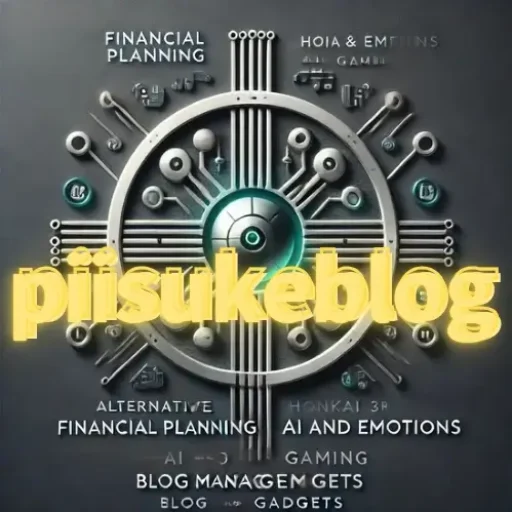

コメント